- PolyJet 레거시 프린터
- Alaris30 V1
- Connex260
- Connex350/500
- Eden250
- Eden260
- Eden260V/VS
- Eden330
- Eden350
- Eden350V/500V
- J700 & J720 Dental
- J750/J735
- J750 Digital Anatomy
- Objet24/30 V2 제품군
- Objet24/30 V3 제품군
- Objet30 V5 Pro & Prime
- Objet260 Connex 1-2-3
- Objet260 Dental/Dental Selection
- Objet350/500 Connex 1-2-3
- Objet1000 Plus
- 광조형 재료
- Somos® 9120™
- Somos® BioClear™
- Somos® DMX SL™ 100
- Somos® Element™
- Somos® EvoLVe™ 128
- Somos® GP Plus™ 14122
- Somos® Momentum™
- Somos® NeXt™
- Somos® PerFORM™
- Somos® PerFORM Reflect™
- Somos® ProtoGen™ 18420
- Somos® ProtoTherm™ 12120
- Somos® Taurus™
- Somos® WaterClear® Ultra 10122
- Somos® WaterShed® AF
- Somos® WaterShed® Black
- Somos® WaterShed® XC 11122
오프라인으로 작업하고 작업 내보내기
다음으로 건너뜁니다.
Using GrabCAD Print offline
인터넷 연결이 필요합니까? — 로컬 인쇄에 GrabCAD Print를 사용하는 데는 인터넷 연결이 필요하지 않습니다. 로컬 네트워크에 없는 프린터로 작업을 보내려면 인터넷 연결이 필요합니다.
How do I turn on Offline Mode? — 앱을 설치 후 처음 실행할 때 앱이 서버에 안전하게 연결할 수 있는지 확인합니다. 인터넷 연결 부족 또는 매우 제한적인 방화벽으로 인해 이 검사가 실패하면 오프라인 모드로 시작하라는 메시지가 표시됩니다.
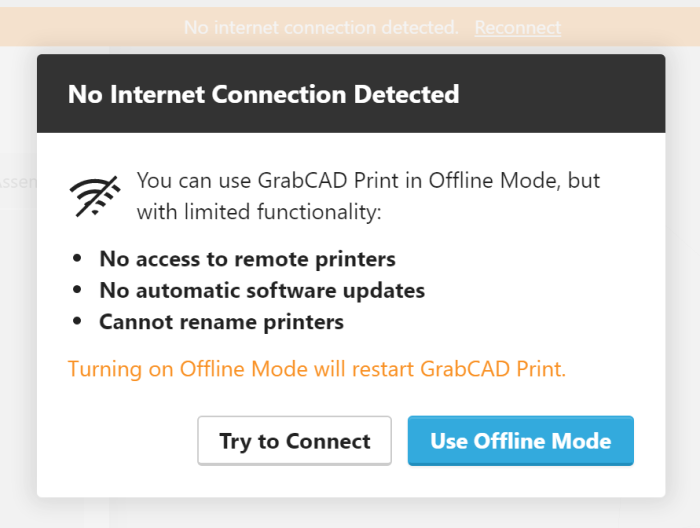
파일 > 시스템 기본 설정 > 개인 정보에서 오프라인 모드를 비활성화하지 않는 한 로그인하라는 메시지는 표시되지 않습니다.
인터넷에 연결되어 있지만 GrabCAD Print가 인터넷에 연결되지 않도록 해야 하는 경우 어떻게 해야 합니까? — 이 앱을 처음 실행할 때 인터넷 연결을 일시적으로 비활성화하는 경우 위의 메시지를 강제로 표시할 수 있습니다.
이전에 로그인한 적이 있는데 인터넷 연결이 끊어지면 어떻게 됩니까? — 앱을 정상적으로 실행할 수 있습니다. 경고 메시지가 나타나지만 선택한 프린터가 원격이 아니면 작업이 중단되지 않습니다.
오프라인 모드에서 프린터 펌웨어를 업데이트할 수 있습니까? — 예. 다른 소스에서 업데이트를 수동으로 다운로드할 수 있는 경우 프린터를 유지 관리 모드로 전환한 다음 프린터 패널의 설정 화면으로 이동하면 됩니다. 자세한 내용은 여기를 참조하십시오.
지금 정상적으로 로그인한 경우 오프라인 모드를 사용하는 방법은 무엇입니까? — 파일 > 시스템 기본 설정 > 개인 정보 보호로 이동합니다.
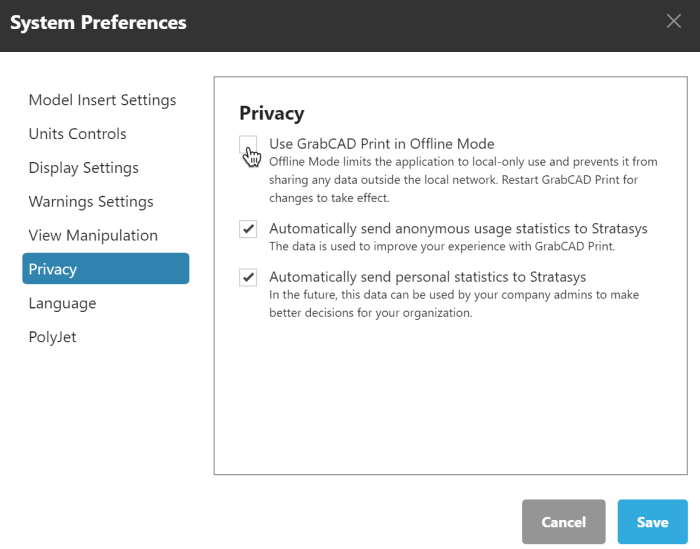
인터넷 연결 없이 GrabCAD Print를 사용할 때 어떤 제한 사항이 있습니까? — 아래 표를 참조하십시오.
| 회사 계정에 연결됨 | 오프라인 모드 | |
|---|---|---|
| 로컬 연결 프린터 액세스 (프린트 작업, 보내기, 대기열 읽기 또는 수정) | | |
| 프린터의 작업 기록 내보내기 | | |
| GrabCAD Print Server를 통해 원격 프린터 액세스 | | |
| 자동 소프트웨어 업데이트 및 "업데이트 확인" | | |
| 도움말 센터 바로 가기 | ||
| 사용자 지정 프린터 이름 부여 |
프린터 템플릿을 사용하여 작업 준비
로컬에서 또는 GrabCAD Print Server를 사용하여 원하는 프린터에 연결할 수 없는 경우 프린터 유형의 템플릿인 '오프라인 프린터'를 추가할 수 있습니다.
- 프로젝트 패널을 열고, '프린터 추가'를 클릭하십시오.
- '오프라인 프린터 추가'를 선택한 후 프린터 제조업체를 클릭하십시오.
- 프린터를 선택하십시오. 그러면 트레이가 적절한 크기로 업데이트됩니다.

|
|
|
이 프린터는 내 프린터 목록에 계속 유지됩니다. 이 프린터를 제거하려면 마우스 오른쪽 버튼을 클릭하고 "이 프린터 지우기"를 선택하십시오.
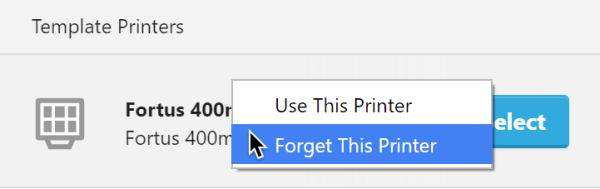
조형 작업 파일 내보내기
한 컴퓨터에서 다른 컴퓨터로 프린트 작업을 전송하는 가장 좋은 방법은 GrabCAD Print 프로젝트를 저장하여 .PRINT 파일을 생성하는 것입니다. 여기에는 모든 3D 모델과 모든 트레이에 대한 모든 인쇄 설정이 포함됩니다.
프린터로 직접 전송하기 위해 빌드 파일을 내보낼 수도 있습니다. FDM 시스템의 경우 빌드 형식은 CMB이고, PolyJet 시스템의 경우 OBJZF이며, SAF의 경우 SAFB입니다. CMB 파일은 Insight에서 추가 편집을 위해 열거나 제어 센터를 사용하여 프린터로 전송할 수 있습니다.
- 트레이를 정렬하고, 필요한 대로 재료 설정을 조정하십시오.
- 파일 > '다른 이름으로 내보내기...'를 선택하거나 Ctrl + Shift + E를 누르십시오.

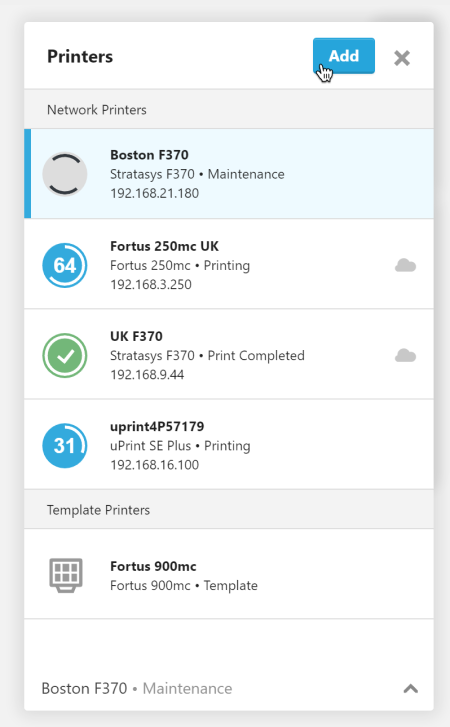 ;
;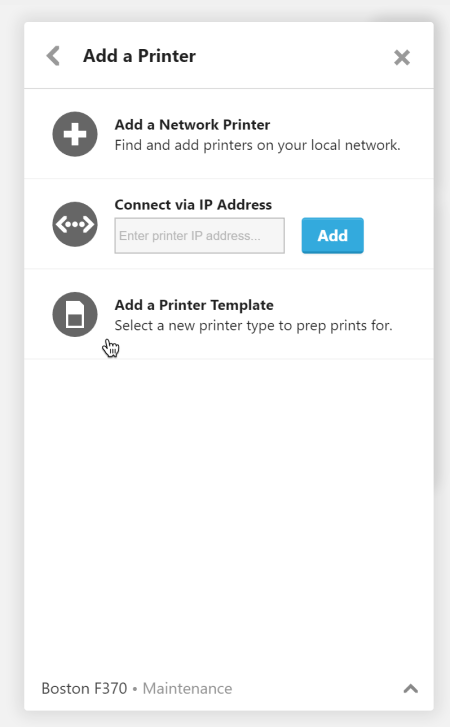 ;
;